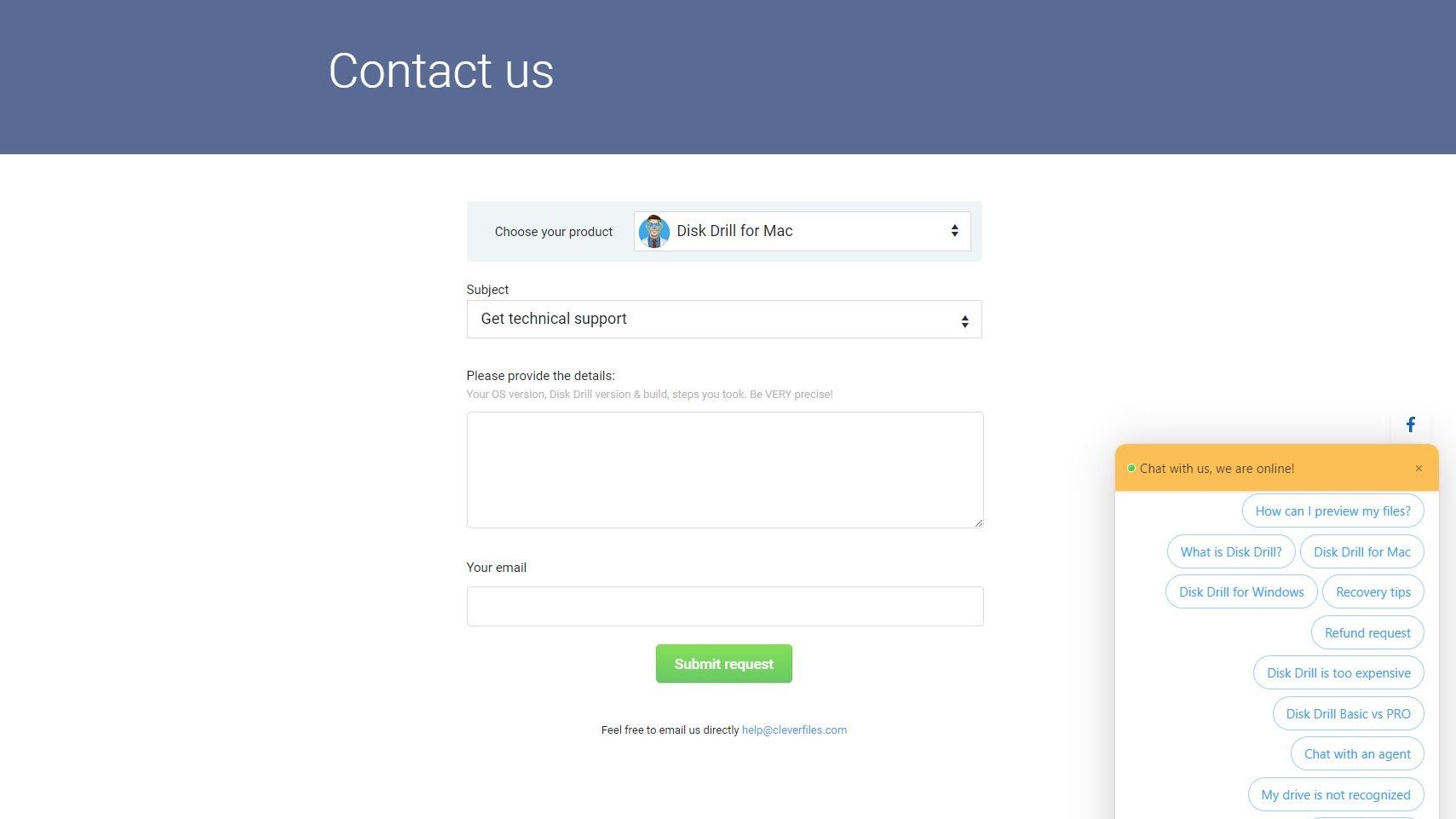Ett av de mest populära verktygen för dataåterställning på macOS, Disk Drill är nu tillgängligt för Windows. Med en mängd funktioner och ett urval av gratis- och premiumversioner är Disk Drill designad för att återställa data från hårddiskar, SSD-enheter, USB-enheter, SD/CF-kort, digitalkameror och till och med smartphones. Disk Drill-webbplatsen skryter med att den kan återställa vilken typ av förlorad datafil som helst, från nästan alla dataförlustscenario du kan föreställa dig. Men återupptäcker Disk Drill de raderade data du förväntade dig?

Disk Drill erbjuder tre olika planer för att möta dina dataåterställningsbehov (Bildkredit: CleverFiles)
Planer och priser
Det finns tre versioner av Disk Drill tillgängliga. Det kostnadsfria alternativet låter dig återställa filer upp till 500 MB. Utöver det kan programvaran inte fungera utan en uppdatering. Återställd data lagras i ett återställningsvalv, med diskar som säkerhetskopieras med byte-för-byte-återställning. Alla återställningsmetoder kan användas. För PRO-versionen måste du betala €89.99 (€78.35) eller €118 (€103.88) med livstidsuppdateringar och för priset får du obegränsad återställning för en användare med en aktivering. På upp till tre enheter. PRO-funktionerna riktar sig till hemanvändare med höga krav på dataåterställning och inkluderar snabb och djup skanning, Smart FAT och NTFS-algoritmer och sökning efter förlorade partitioner. Alla lagringstyper och filsystem stöds. Affärsanvändare kan dra nytta av alla ovanstående, 10 användarlicenser och oändliga aktiveringar, och prioriterat stöd för €499 (€439.28) eller €598 (€526.44) med livstidsuppdateringar. I skrivande stund ger en två-för-en-affär dig en kopia av gratisversionen av Disk Drill för Mac tillsammans med PRO-versionen för Windows.

Oavsett om du försöker återställa bilder, videor, dokument, arkiv eller andra typer av filer, har Disk Drill dig täckt (Bildkredit: CleverFiles)
Egenskaper
En stor samling filformat kan återställas med Disk Drill, inklusive (men inte begränsat till) AVI-, FLV- och MP4-videor, MP3- och AIFF-ljudfiler och BMP-, JPEG-, JP2-, GIF- och PSD-bilder. Dessutom kan DOCX, PDF och XLSX dokumentformat återställas, liksom ZIP, RAR och DMG arkiv och bildformat. Disk Drill kommer att fungera med Windows-system med interna eller anslutna hårddiskar tillverkade av HP, Samsung, Seagate, Toshiba, WD, LaCie, Intel och andra. USB-enheter från SanDisk, Samsung, Kingston, Corsair och andra stöds också, och du bör till och med kunna återställa data från SD/CF-kort från SanDisk, Transcend, Toshiba, PNY, Kingston och andra. Disk Drill hävdar också att de kan återställa data från digitalkameror, iPhones och Android-telefoner.

Disk Drill stöder också en mängd olika enheter (bildkredit: CleverFiles) Oavsett vilket media du samlar in, ger Disk Drill dig verktygen för att hitta det. Förutom att upptäcka interna enheter och USB-enheter, låter Disk Drill dig bifoga diskbilder i en mängd olika format, inklusive IMG, ISO och till och med VMDK-diskar från virtuella VMware-datorer. Upptäcker enheter som annars inte skulle monteras, med alternativ för att snabbt och djupt skanna, upptäcka förlorade partitioner och till och med återställa skyddad data.
Hitta filer med Disk Drill
För att testa Disk Drill använde vi en 16GB SanDisk Cruzer Blade USB-flashenhet, som nyligen hade blivit omöjlig att montera i Windows 10, även om den främst används för tillfällig kopiering av data mellan PC och mediaboxar. Denna ansluten till en standard USB 2.0-port på en bärbar dator från Dell G5 5505 SE. Disk Drill gör direkt något som Windows 10 inte kan: upptäcka enheten.

Disk Drills användargränssnitt gör det enkelt att hitta dina enheter och filer (Bildkredit: CleverFiles) Disk Drills huvudskärm listar anslutna enheter. Du kommer att se all intern lagring samt all ansluten kringutrustning som USB-enheter och SD/CF-kort. Alternativet att bifoga en diskavbildning är också här, användbart om du har en bild av en gammal diskenhet där viktiga dokument kan lagras. Återställning med Disk Drill är otroligt enkelt. Välj den enhet eller partition du vill återställa, klicka på rullgardinsmenyn för återställningstyp till höger, välj återställningstyp och klicka sedan på knappen Sök efter förlorad data. Disk Drill erbjuder möjligheten att använda individuella eller alla återställningsmetoder. En snabbskanning slutförs uppenbarligen snabbare än en djupsökning, men vilket alternativ du än väljer visar Disk Drill en statussida för att visa framstegen hittills. När detta är gjort, välj helt enkelt de filer du vill återställa, använd filtret i den vänstra panelen för att hitta specifika filtyper, klicka på Återställ och välj sedan var du vill spara dem.
Flera faktorer påverkar prestandan när du använder återställningsprogramvara. Diskens storlek, dess tillstånd, typen av anslutning och den valda typen av återställning bidrar alla till den tid som krävs. Som förväntat kan en 250GB SATA-enhet skannas och data återställas snabbare än en 1TB hårddisk. Under testningen returnerade Disk Drill upprepade gånger innehållet på den flyttbara USB-enheten på 16 GB inom fem minuter. Detta är ett bra resultat, som indikerar liknande prestanda på större enheter, förutsatt optimala förhållanden.
Apoyo
Disk Drill är snabb och enkel att använda. Men vad händer när du stöter på problem? För att hjälpa dig finns ett omfattande urval av tutorials på webbplatsen, som täcker allt från att återställa data från specifika enhetstyper, plattformar och filtyper. Om dessa dokument inte löser ditt problem, kommer det säkert att göra det med Detailed Lost File Recovery University (Disk Drill Knowledge Base).
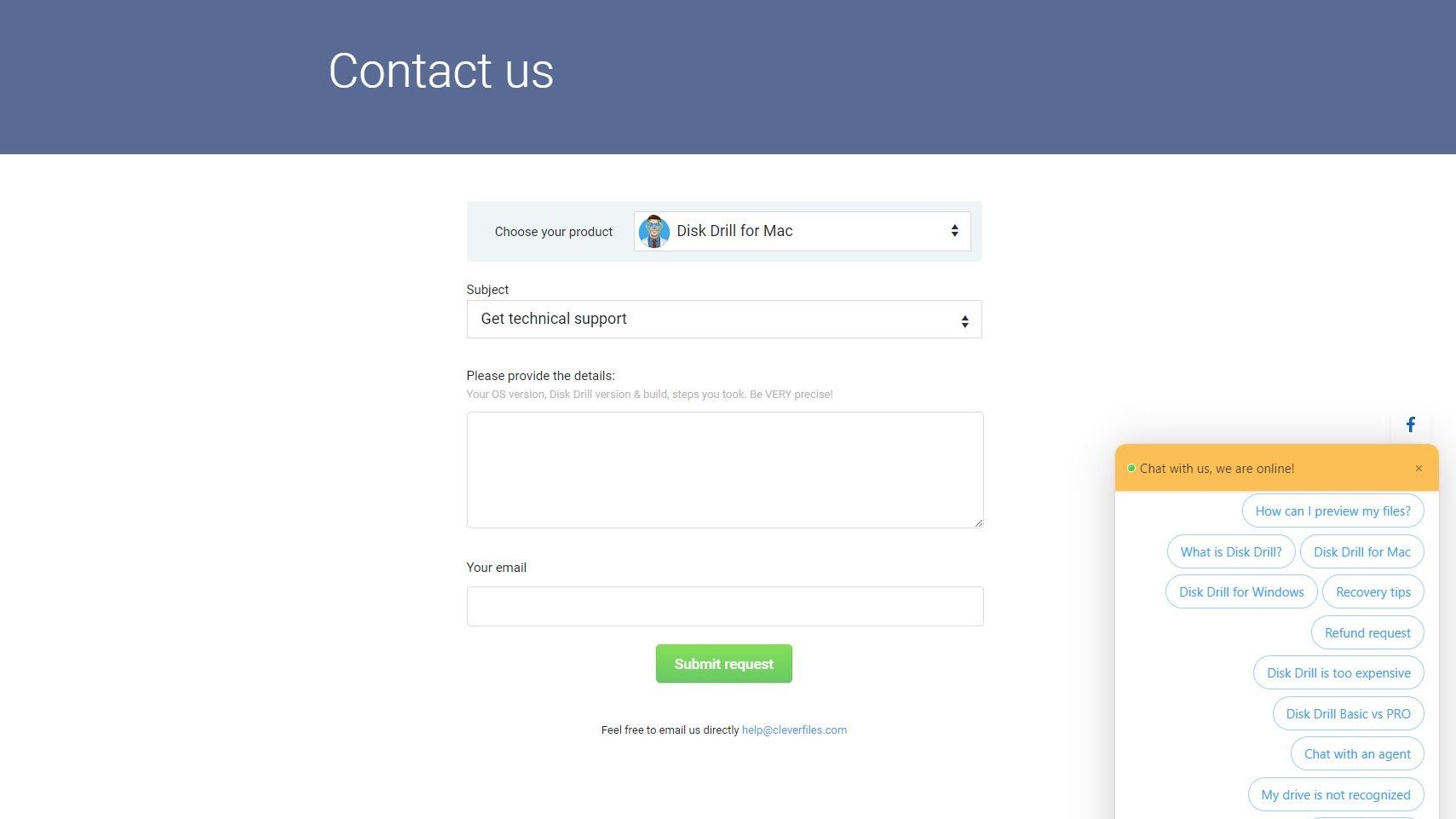
Du kan kontakta supporten genom att fylla i ett formulär eller via livechatt (Bildkredit: CleverFiles) Alternativt finns en livechatttjänst tillgänglig och du kan även kontakta Disk Drill på Facebook, Twitter, Reddit och LinkedIn. Kort sagt, alla kontaktalternativ är tillgängliga för att hjälpa dig att lösa återställningsproblem.
Slutlig dom
Disk Drill för Windows har levt i skuggan av det ursprungliga macOS ganska länge. Av vad vi har sett i testerna verkar detta orättvist. Disk Drills omfattande samling av funktioner för varje plattform och scenario man kan tänka sig är imponerande nog. Dess förmåga att enkelt montera och läsa en tidigare flyttbar USB-enhet och återställa data från den på relativt kort tid bevisar att Disk Drill är ett återställningsverktyg du bör överväga. Priset för PRO-versionen är tyvärr inte idealiskt för hemanvändare, men förutom det är Disk Drill ett utmärkt återställningsalternativ för Windows.
 Ett av de mest populära verktygen för dataåterställning på macOS, Disk Drill är nu tillgängligt för Windows. Med en mängd funktioner och ett urval av gratis- och premiumversioner är Disk Drill designad för att återställa data från hårddiskar, SSD-enheter, USB-enheter, SD/CF-kort, digitalkameror och till och med smartphones. Disk Drill-webbplatsen skryter med att den kan återställa vilken typ av förlorad datafil som helst, från nästan alla dataförlustscenario du kan föreställa dig. Men återupptäcker Disk Drill de raderade data du förväntade dig?
Ett av de mest populära verktygen för dataåterställning på macOS, Disk Drill är nu tillgängligt för Windows. Med en mängd funktioner och ett urval av gratis- och premiumversioner är Disk Drill designad för att återställa data från hårddiskar, SSD-enheter, USB-enheter, SD/CF-kort, digitalkameror och till och med smartphones. Disk Drill-webbplatsen skryter med att den kan återställa vilken typ av förlorad datafil som helst, från nästan alla dataförlustscenario du kan föreställa dig. Men återupptäcker Disk Drill de raderade data du förväntade dig?